VPN ή Εικονικό ιδιωτικό δίκτυο παρέχει ένα επιπλέον επίπεδο ανωνυμίας στους χρήστες του, καθώς είναι δύσκολο να προσδιοριστεί η τοποθεσία σε πραγματικό χρόνο όταν κάποιος χρησιμοποιεί ένα VPN. Ωστόσο, ενώ εργάζεστε με ένα VPN, ενδέχεται να δείτε έναν «Κωδικό σφάλματος-789» με ένα μήνυμα σφάλματος απομακρυσμένης πρόσβασης. Δεν χρειάζεται να ανησυχείτε. Απλώς ακολουθήστε αυτές τις εύκολες διορθώσεις για να λύσετε το πρόβλημά σας.
Λύσεις για να δοκιμάσετε αρχικά-
1. Εάν αυτή είναι η πρώτη φορά που συμβαίνει αυτό, επανεκκινήστε ο υπολογιστής σου.
2. Απενεργοποιήστε ή καταργήστε το λογισμικό προστασίας από ιούς που χρησιμοποιείτε στον υπολογιστή σας.
Επιδιόρθωση-1 Τροποποίηση μητρώου-
Η τροποποίηση του μητρώου στον υπολογιστή σας ενδέχεται να λύσει το πρόβλημα.
ΣΠΟΥΔΑΙΟΣ–
Πρέπει να κάνετε κλικ στο "Αρχείο” > “ΕξαγωγήΓια να δημιουργήσετε ένα αντίγραφο ασφαλείας του υπάρχοντος μητρώου σας. Μπορείτε να ανακτήσετε το μητρώο σας στην αρχική του μορφή, σε περίπτωση που αντιμετωπίσετε οποιοδήποτε πρόβλημα με το μητρώο.
1. Αυτό που πρέπει πρώτα να κάνετε είναι να πατήσετε το πλήκτρο Windows μαζί με το «μικρό' κλειδί. Τώρα, πληκτρολογήστε "regedit“.
2. Στη συνέχεια, ένα απλό πάτημα στο «Εισαγω«Κλειδί και θα δείτε το Επεξεργαστής μητρώου εμφανίστηκε στην οθόνη σας.
3. Τότε πηγαίνετε με αυτόν τον τρόπο-
Υπολογιστής \ HKEY_LOCAL_MACHINE \ SYSTEM \ CurrentControlSet \ Services \ PolicyAgent
4. Στη δεξιά πλευρά, κάντε δεξί κλικ στο διάστημα και μετά κάντε κλικ στο "Νέο>"Και μετά κάντε κλικ στο"Τιμή DWORD (32-bit)“.

5. Τώρα, κάντε δεξί κλικ επί "Νέα τιμή # 1"Και μετά κάντε κλικ στο"Μετονομάζω“.
6. Ορίστε το όνομα ως "Ας υποθέσουμε ότι ο ADPEncapsulationContextOnSendRule“.
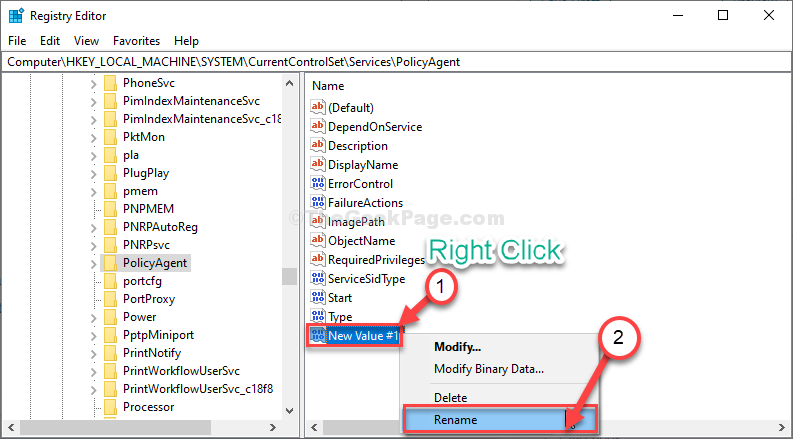
7. Τώρα, διπλό κλικ στο "Ας υποθέσουμε ότι ο ADPEncapsulationContextOnSendRuleΤιμή για να την τροποποιήσετε.
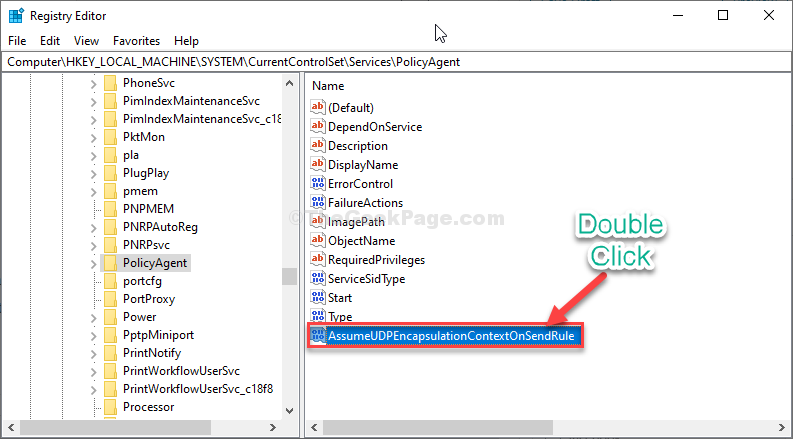
8. Ορίστε τοΔεδομένα τιμής:' προς την "2“.
9. Στη συνέχεια, κάντε κλικ στο "Εντάξει“.

Κλείστε το Επεξεργαστής μητρώου παράθυρο.
Επιδιόρθωση-2 Επανεκκίνηση και αυτοματοποίηση απαραίτητων υπηρεσιών-
Η επαναφορά των απαραίτητων υπηρεσιών στον υπολογιστή σας θα λύσει το πρόβλημα.
1. Κάντε κλικ στο πλήκτρο Windows. Στη συνέχεια, αρχίστε να γράφετε "Υπηρεσίες“.
2. Μετά από αυτό, πρέπει να χτυπήσετε Εισαγω.
3. Διπλό κλικ στο "IKE και AuthIP IPsec Keying ModulesΥπηρεσία.

4. Τώρα, κάντε κλικ στο "ΑρχήΓια να ξεκινήσει η υπηρεσία.
5. Τώρα, κάντε κλικ στο αναπτυσσόμενο μενού και επιλέξτε "Αυτόματο“.

6. Στη συνέχεια κάντε κλικ στο "Ισχύουν"Και κάντε κλικ στο"Εντάξει“.

7. Κάντε κύλιση προς τα κάτω για να βρείτε το "Πράκτορας πολιτικής IPSecΥπηρεσία.
8. Κάντε δεξί κλικ επί "Πράκτορας πολιτικής IPSec"Και μετά κάντε κλικ στο"ΕπανεκκίνησηΓια να ξεκινήσει η υπηρεσία.

8. Τώρα, διπλό κλικ στο "Πράκτορας πολιτικής IPSecΥπηρεσία για να αλλάξετε τις ρυθμίσεις της.
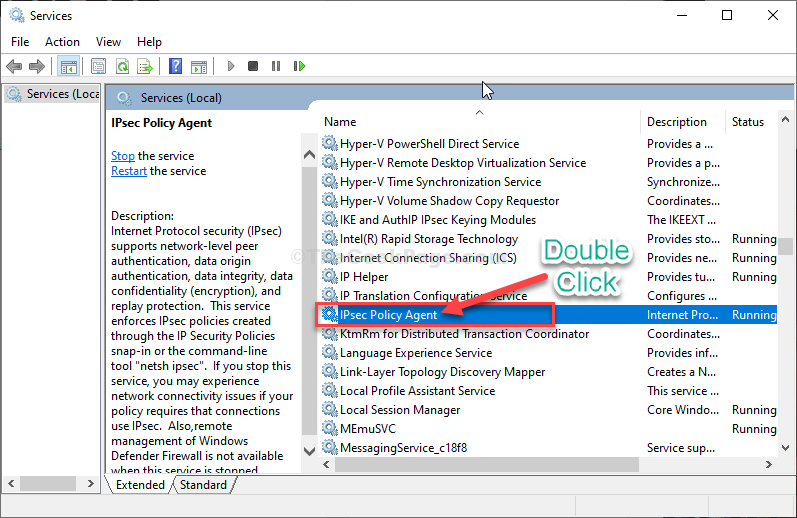
9. Τώρα, κάντε κλικ στο αναπτυσσόμενο μενού δίπλα στο "Τύπος εκκίνησης:"Και μετά επιλέξτε"Αυτόματο“.
10. Εάν η υπηρεσία δεν έχει ακόμη ξεκινήσει, κάντε κλικ στο "ΑρχήΓια να ξεκινήσει η υπηρεσία.
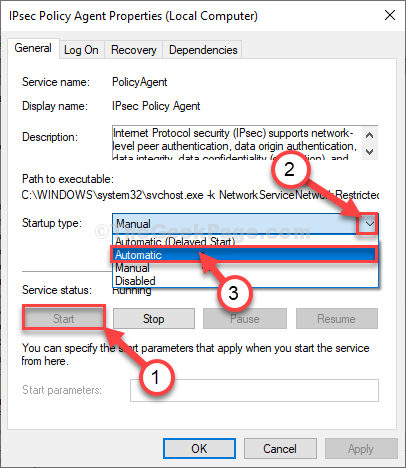
11. Για να αποθηκεύσετε αυτήν την αλλαγή, κάντε κλικ στο "Ισχύουν"Και κάντε κλικ στο"Εντάξει”

Κλείσε Υπηρεσίες παράθυρο.
Τώρα, επανεκκινήστε την υπηρεσία VPN. Θα πρέπει να λειτουργεί κανονικά.


